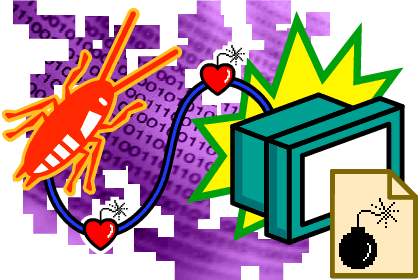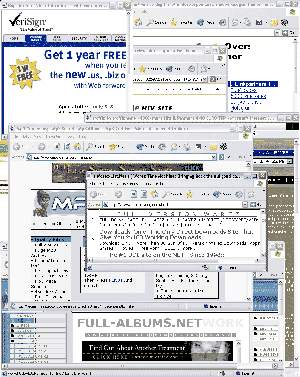بیچاره ویروسها!
چه چیزی ویروس نیست؟!
بدلیل سوء شهرتی که ویروسهای کامپیوتری کسب کردهاند، به آسانی هر مشکل کامپیوتری بر گردن ویروسها انداخته میشود. در این مقاله در ابتدا به بعضی موارد و مشکلات که ممکن است دلیلی بغیر از ویروس داشته باشند، اشاره میشود:
· مشکلات سختافزاری: ویروسی وجود ندارد که بتوانند به بعضی از قطعات سختافزاری مانند چیپها، بردها و مونیتور آسیب برساند.
· صدای بوق در هنگام راهاندازی کامپیوتر بدون تصویر: این حالت معمولا بدلیل یک مشکل سختافزاری در هنگام روند بوت رخ میدهد. به مستندات کامپیوتر خود برای فهمیدن معنی انواع بوقها در هنگام بوت مراجعه کنید.
· کامپیوتر کل ۶۴۰ کیلوبایت اول از حافظه را نشان نمیدهد. این میتواند نشانه ویروس باشد، اما قطعی نیست. بعضی از درایورهای سختافزار مانند مونیتور یا کارت SCSI ممکن است بخشی از این قسمت از حافظه را استفاده کنند. به سازنده یا فروشنده کامپیوتر خود مراجعه کنید تا دلیل این امر را بفهمید.
· دو برنامه ضدویروس نصبشده دارید و یکی از این دو، ویروسی را گزارش میکند: در حالیکه که این میتواند نشانه ویروس باشد اما ممکن است امضا یا اثر یکی از این ضدویروسها در حافظه باشد که توسط دیگری به صورت ویروس تشخیص داده شده است.
· در حال استفاده از Microsoft Word هستید که Word به شما گزارش وجود یک ماکرو در یک فایل را میدهد. به این معنی نیست که ماکرو ویروس است.
· یک فایل یا سند خاص را نمیتوانید باز کنید: این الزاما نشانه وجود ویروس نیست. امتحان کنید که آیا میتوان فایل دیگر یا نسخه پشتیبان همین فایل را باز کرد. اگر بقیه باز میشوند، امکان خراب بودن فایل اولیه وجود دارد.
· برچسب روی هارد تغییر کردهاست. هر دیسک اجازه داشتن یک برچسب را دارد. میتوانید توسط DOS یا Windows به یک دیسک برچسبی اختصاص دهید.
· هنگام اجرای ScanDisk ، آنتیویروس نورتون یک فعالیت شبهویروسی را گزارش میکند. دو راه حل در پیشرو دارید:
o Auto-Protect نورتون را موقتا غیرفعال کنید و ScanDisk را اجرا کنید.
o Optionهای ScanDisk را در هنگام اجرا تغییر دهید.
در حقیقت، موارد فوق تنها چند مورد از تصورات اشتباه در مورد ویروسهاست.